2010.05.10 / Mon
【DiskWarrior 4.2J を使えるようにした】の巻
「5,800円」かけてアップグレードしたのに放置していた「DiskWarrior 4.2J」を、やっとインストールしました。
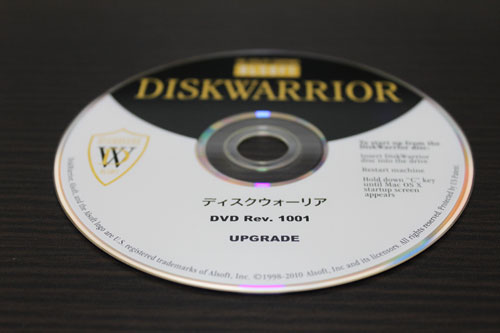
「4月14日の日記」にも書いてある通り、「Mac mini 内蔵DVDドライブ」では読み込めないので、「外付けDVDドライブ」で読み込んで、そこからインストールしました。

「起動ディスク」にインストールしたので、「起動ディスク自身」はメンテナンスできません。
「起動ディスク」をメンテナンスするには、購入した「DiskWarrior 4.2J DVD」から起動しないといけません。
マシンの調子が悪いワケではないので「起動ディスクのメンテナンス」は、またの機会にするコトにしました。
よって、「DiskWarrioir 4.2J DVD」を「Mac mini の内蔵DVDドライブ」に挿入して、そこから「Cキー起動」できるかは不明です。
コレとは別に、ダウンロードした「DiskWarrior 4.2J」のデータから、自分で「DiskWarrior 4.2J」のDVDを作るコトに、再チャレンジしてみました。
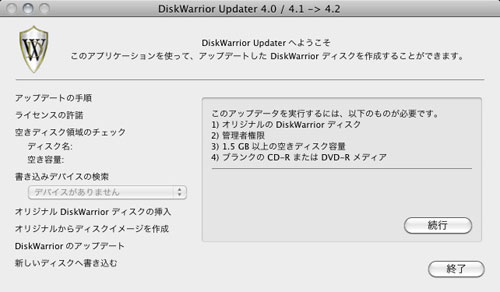
「DiskWarrior 4.2J」のDVDを購入した今となっては、自分でDVDを作っても、あまり意味はありません。
それでも、購入したDVDから「Cキー起動」できなかった時のために、作ってみました。
作る前に、「購入したDVDから『Cキー起動』できるか試してみればイイじゃん!」というツッコミはしないで頂きたい…。
前回、やってみた時には、CDのバージョンが古いようで、作成するコトができませんでした。
その様子は、「3月20日のコラム」に書いてあります。
今回は、「対象のCD/DVD」を捜し出したので、再チャレンジしてみました。
前回、失敗した時のCDは、実は「3.0.2J」だったコトが判明。

自分で「4.2J」のディスクを作成できるのは、「4.0J」か「4.1.1J」です。
「4.0J」と「4.1.1J」、両方のディスクを捜し出したので、やってみました。
まずは、「4.1.1J」を使って作成してみました。
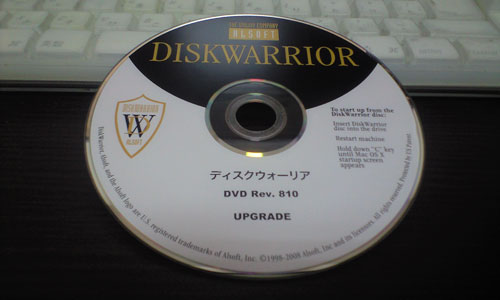
ところが、「ディスクイメージ」は作成できるのですが、そこから「DVD」を焼くコトができません。
ブランクのDVDを認識しません。
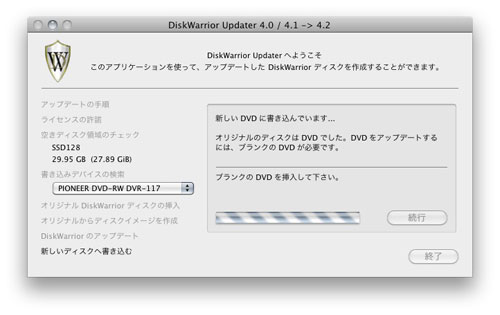
どうやってもダメだったので、「4.1.1J」は諦めて、「4.0J」でやってみました。

「4.1.1J」は「DVD」なのですが、「4.0J」は「CD」です。
「4.0J」からは、「CD」が作成できました。
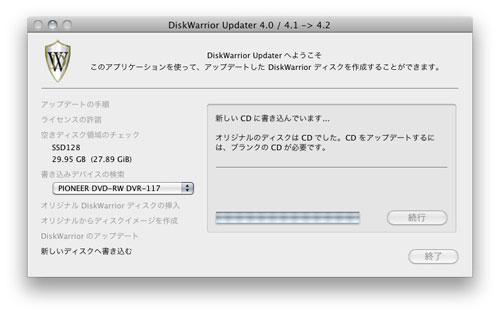
一番最後、焼き上がった「CD-R」が自動的に排出される時、「エラー」が表示されましたが、焼き上がった「CD-R」で、外付けハードディスクのチェックはできました。
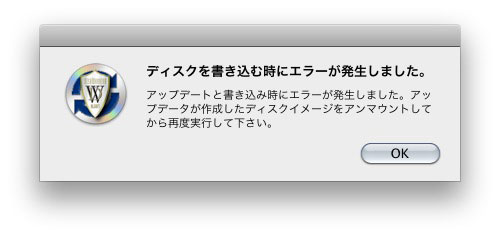
「Cキー起動」ができるかは試していませんが、「CDの作成」には成功した模様。
いつか、時間がある時に、しっかりバックアップを取った上で、「Cキー起動」して「起動ディスク」をメンテナンスしたいです。
|
2010.05.15 / Fri


![]()
「YouTube」にアップしている動画を、「720P」から「1080p」へ「パワーアップ」すべく、試行錯誤。
使用しているのは「iMovie’09」です。
普段は、特に設定するコトもなく、簡単操作で「720p」で書き出していますが、「1080p」の動画を描き出すには、少し手間がかかるようです。
ネットで調べたトコロ、「共有>QuickTimeを使って書き出す」で作成するとのこと。
「5分07秒」の映像を「1080p」で書き出すべくチャレンジ。
「Apple Intermediate Codec / その他」で書き出しましたが、出来上がった映像は「3.89GB」にもなりました。
「YouTube」にアップできるのは「2GB」までなので、サイズが大き過ぎます。
この設定で、「出来上がりのサイズだけ小さくする方法」がわからないので、違う設定で試してみました。
「Apple Intermediate Codec / HDV 1080p」で書き出してみましたが、「2.04GB」になってしまいました。
あと、もうチョット、サイズを小さくしないといけません。
次に「Apple Pixlet Video」で書き出しました。
出来上がった映像のサイズは「3.09GB」で、まったくダメ。
次に、「Apple Intermediate Codec / HDV 1080i」に設定しましたが、変換に「約2時間」と表示されたので、キャンセルしました。
これ以前にやった設定でも、どれも、変換に「約40分」くらいかかっております。
「720p」なら、「書き出し」にかかる時間は「約20分」くらいです。
「書き出す」際にサイズを小さくする方法がわからないので、結局、元の映像を「短く」再編集して、サイズを小さくしました。
「5分07秒」だった映像を、「2分33秒」にしました。
これを、「Apple Intermediate Codec」の「HDV 1080p」で書き出しました。
「約30分」かかって書き出された動画は「1.01GB」。
このサイズなら、「YouTube」にアップできます。
早速、「YouTube」にアップロードを試みましたが、何度やってもアップロードに失敗してしまいます。
一番下に、「アップロードで問題が生じる場合は、進行状況のバーを非表示にしてみてください。」と書かれてあったので、実行。
そうしたら、アップロードが始まりました。
しかし、アップロードに、ものすごく時間がかかります。
アップロードしている動画のサイズは「1.01GB」ではなく「967MB」と表示していますが、アップロードが完了するのに「1時間」程度はかかっていると思います。
さらに、アップロードした動画を見ようとしましたが、「処理中」と表示されたまま、一向に見るコトができません。
約3時間くらいしてから「YouTube」にアクセスしてみましたが、「処理中」のままです。
これは、「アップロードに失敗している」と判断すべきでしょうか?
とにかく、「1080p」の動画は、何をするにも、時間ばかりかかってしょーがないので、今回は、これにて終了。
このまま2〜3日待ってみて、それでも「処理中」でしたら、「720p」の動画をアップロードしようと思います。
ちなみに、「720p」だと、動画のサイズは「199.6MB」しかありません。
